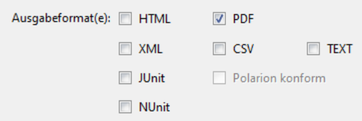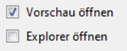HelpWizard Pages Start Report2: Unterschied zwischen den Versionen
Zur Navigation springen
Zur Suche springen
Sr (Diskussion | Beiträge) |
Sr (Diskussion | Beiträge) |
||
| (4 dazwischenliegende Versionen desselben Benutzers werden nicht angezeigt) | |||
| Zeile 1: | Zeile 1: | ||
<strong>Report Generierung</strong> |
<strong>Report Generierung</strong> |
||
[[Datei:arrowleft.png|link=HelpWizard Pages Start Report1 |
[[Datei:arrowleft.png|link=HelpWizard Pages Start Report1|zurück]] |
||
[[Datei:expeccoHome.png|link=HelpWizard Pages Start |
[[Datei:expeccoHome.png|link=HelpWizard Pages Start|Home]] |
||
''Öffnen Sie den Dialog zur Reporterstellung'' |
''Öffnen Sie den Dialog zur Reporterstellung'' |
||
| Zeile 11: | Zeile 11: | ||
* Wählen Sie in diesem Beispiel nur das PDF-Ausgabeformat aus (stellen Sie sicher, dass Sie einen PDF-Viewer installiert haben). |
* Wählen Sie in diesem Beispiel nur das PDF-Ausgabeformat aus (stellen Sie sicher, dass Sie einen PDF-Viewer installiert haben). |
||
[[Datei: |
[[Datei:ReportFormatPdfOnly_de.png|362px]] |
||
* Stellen Sie sicher, dass Sie "Vorschau öffnen" eingestellt haben |
* Stellen Sie sicher, dass Sie "Vorschau öffnen" eingestellt haben |
||
[[Datei: |
[[Datei:ReportOpenPreview_de.png|127px]] |
||
* Behalten Sie die verbleibenden Einstellungen bei |
|||
* Keep the remaining settings as they are |
|||
''Starten Sie die Erstellung des Reports'' |
|||
''Start generating the report'' |
|||
* Klicken Sie auf die Schaltfläche "Report generieren" |
|||
* Press the "Generate Report" Button |
|||
[[Datei: |
[[Datei:ReportGenerateReportButton_de.png|205px]] |
||
Der PDF-Report wird automatisch geöffnet. |
|||
The PDF report file will open automatically. |
|||
Weitere Informationen finden Sie in "[https://doc.expecco.de/wiki2.x/Report_Generation Report Generation]". |
|||
[[Category: HelpWizard/en]] |
[[Category: HelpWizard/en]] |
||
Aktuelle Version vom 1. Oktober 2020, 12:04 Uhr
Report Generierung
Öffnen Sie den Dialog zur Reporterstellung
Legen Sie die Reporteinstellungen fest
- Wählen Sie in diesem Beispiel nur das PDF-Ausgabeformat aus (stellen Sie sicher, dass Sie einen PDF-Viewer installiert haben).
- Stellen Sie sicher, dass Sie "Vorschau öffnen" eingestellt haben
- Behalten Sie die verbleibenden Einstellungen bei
Starten Sie die Erstellung des Reports
- Klicken Sie auf die Schaltfläche "Report generieren"
Der PDF-Report wird automatisch geöffnet.
Weitere Informationen finden Sie in "Report Generation".